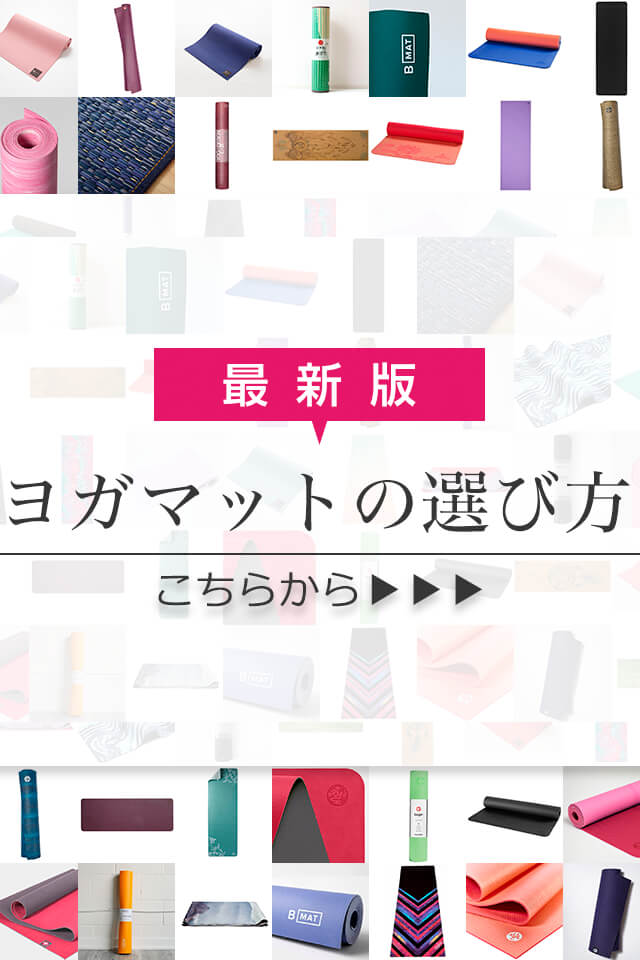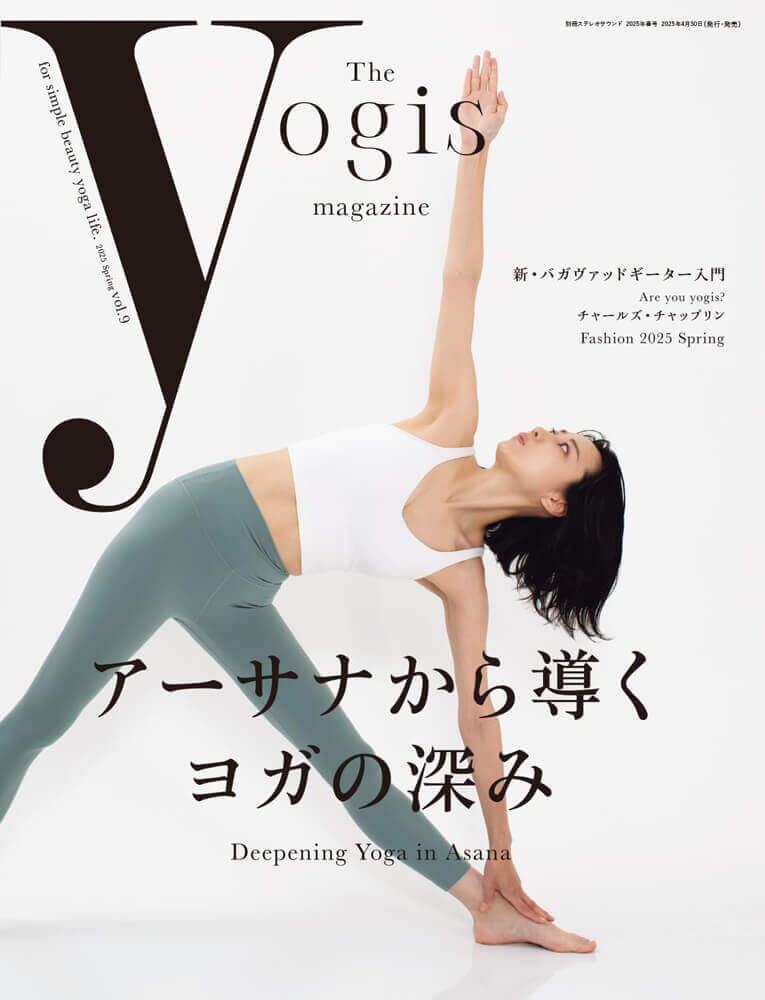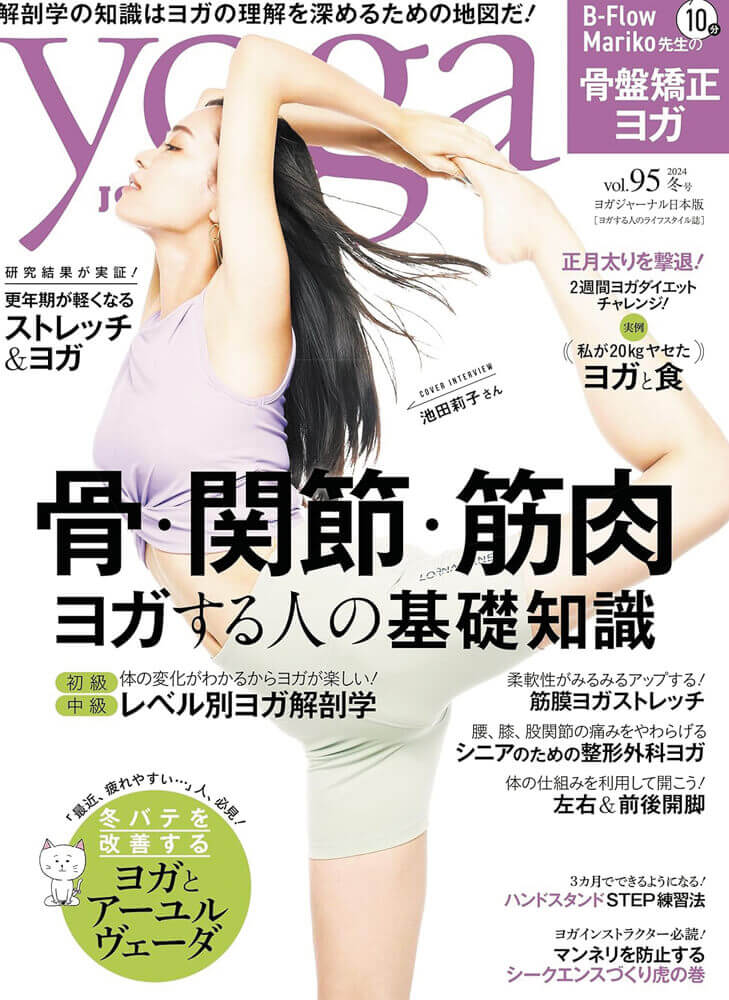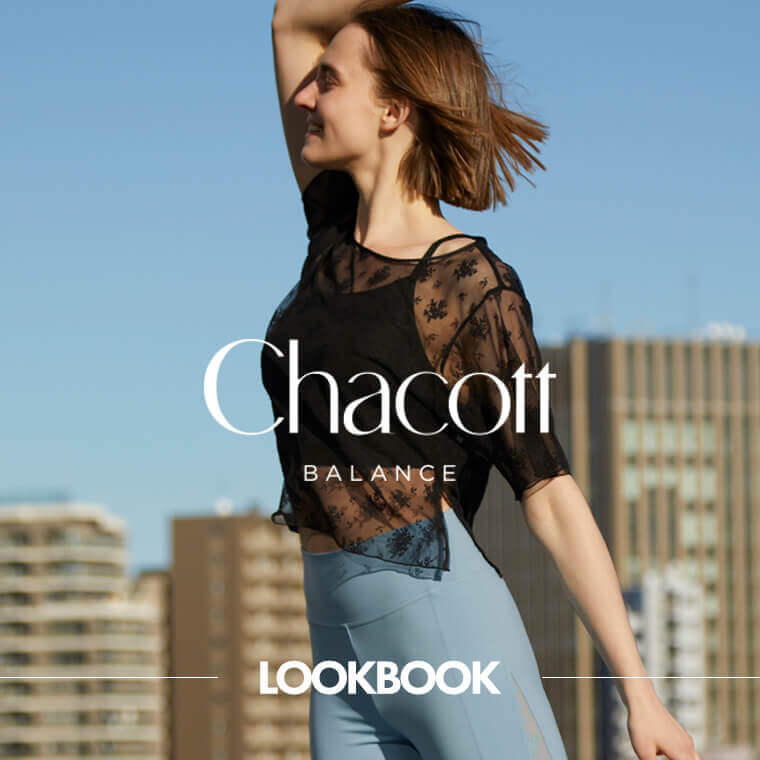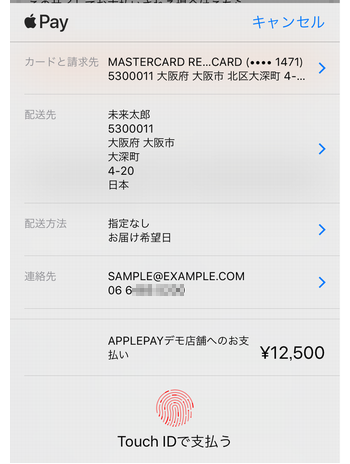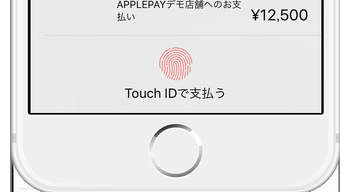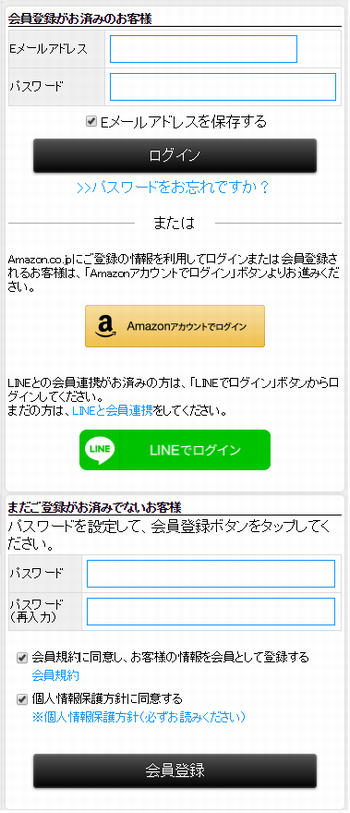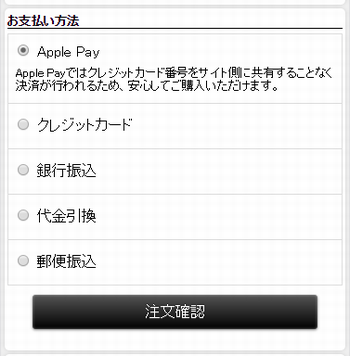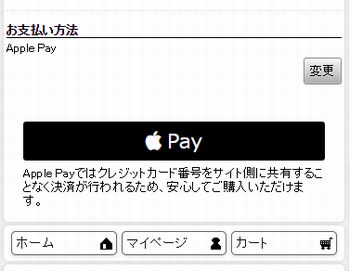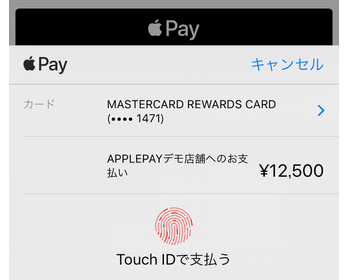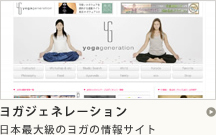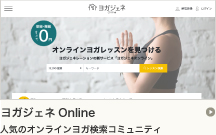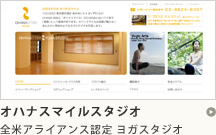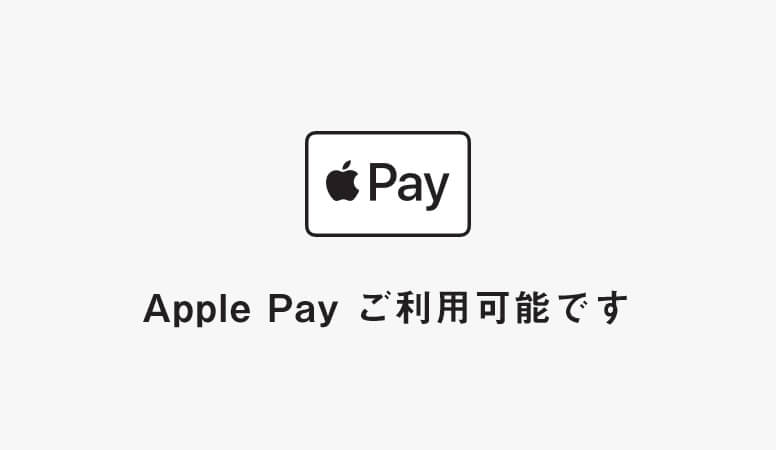
いつもご利用いただきまして誠に有難うございます。
東京ヨガウェアでは、iPhoneユーザの皆まさに、より便利にお買物できるよう、新たな決済方法を導入させて頂きました。
それが、Apple Pay|アップルペイです。

もうすでにiPhoneユーザの方でお使いの方も多いかもしれませんが、これからますます便利に普及していく支払手段の一つです。
では、かんたんにApple Payについてとご利用方法をご紹介させていただきますね。
Apple Payとは
Apple Payとは、iPhoneにカード情報を登録して、決済できるサービスです。
iPhoneのTouch IDに指を触れるだけで、欲しい商品がすぐにご注文いただけます。
Apple Payのご利用方法
お支払いにご利用いただけるのは、iPhoneです。ブラウザはSafariのみとなります。
また、Webでのお支払いにご利用いただけるiPhoneは、iPhone 8 または iPhone 8 Plus、iPhone 7 または iPhone 7 Plus、iPhone SE、iPhone 6、iPhone 6 Plus、iPhone 6s、iPhone 6S Plusです。(iPad・Apple Watch・Macではご利用いただけません。)ご利用いただけるiPhoneについての最新情報は、Apple社のWebサイトをご覧ください。
Webでのお支払いにご利用いただけるカードをご用意ください。
Apple Pay に対応しているカード発行会社の Apple Pay 対応カードは、Apple社のWebサイト(日本の項)をご覧ください。
ただし、VISAカードは、Webでのお支払いにはご利用いただけません。(2017年9月20日時点)
Apple Payを設定する
iPhoneでカードを追加する
- Webでのお支払いにご利用いただけるiPhoneと、Webでのお支払いにご利用いただけるカードをご用意ください。Walletアプリを開いて「カードを追加」をタップします。
- 画面の案内にそって新しいカードを追加します。iTunes で使っているカードを追加するかどうかを確認する画面が表示された場合は、そのカードのセキュリティコードを入力してください。
- 「次へ」をタップします。カード発行会社がお客様の情報を確認し、そのカードを Apple Pay に追加できるかどうかを判断します。カードの確認に必要な情報が不足している場合は、その情報の入力を求められます。必要な情報がそろったら、「設定」から「Wallet と Apple Pay」に戻り、カードをタップしてください。
- カード発行会社によるカードの確認が終わったら、「次へ」をタップします。これで Apple Pay を使い始められます。
Touch IDまたはパスコードを設定する必要があります。パスコードをオフにすると、そのデバイスからカード情報がすべて削除されます。
Apple Payボタンをタップした際、Apple Payが設定されていない場合は、「Apple Payを設定」ダイアログが表示されます。「カードを追加」をタップすると、Walletアプリが起動します。
詳しくは、Apple社のWebサイトをご覧ください。
Apple Payを利用したご注文
ショッピングカートにてApple Payでお支払いされる場合
- ショッピングカートに表示されたApple Payボタンをタップ。

- ペイメントシートが表示されますので、表示内容を確認してください。お届け希望日はペイメントシート上で選択できます。

- カードと請求先、配送先、配送方法(配送希望日)、連絡先を選択してください。
配送方法をタップすると、配送希望日を選択していただけます。なお、配送方法は宅配便になります。メール便はご利用いただけません。 - お支払い金額をご確認の上、Touch IDに指をのせます。

- ペイメントシートで処理完了が表示され、注文完了画面が表示されます。
- ポイントを取得するボタンが表示されたらすぐにタップしてください。

※別の画面に遷移するか一定時間が経過すると、ポイントは取得できなくなります。 - 会員の方は会員ログインしてください。まだ会員登録していない方は、ご注文時の情報を利用してパスワード入力だけで会員登録できます。

※別の画面に遷移するか一定時間が経過すると、ポイントは取得できなくなります。 - 会員ログインすれば、先ほどのApple Payでのご注文から購入ポイントが付与されます。
ご利用上のご注意
- ※ご注文完了画面、会員ログイン/会員登録画面から別の画面に遷移したり、しばらく時間が経った場合は、購入ポイントが付与されません。
- ※Touch IDでのお支払いができない場合、パスコードでお支払いいただけます。
- ※予約販売商品・定期販売商品・頒布会販売商品については、Apple Payがご利用いただけません。
- ※会員価格が設定された商品では、Apple Payをご利用される前に会員ログインしてください。会員ログインされていない場合、一般販売価格でのお買い上げとなります。
- ※ショッピングカートからApple Payでご注文される場合、ポイント値引、クーポン値引はご利用いただけません。
- ※ショッピングカートからApple Payでご注文される場合、お届け希望時間・ギフト包装は設定いただけません。
- ※送料や商品金額の割引については、ペイメントシートに表示された金額や数量が割引条件を満たしている場合に適用されます。ペイメントシートをご確認ください。
- ※会員登録に登録される情報は、メールアドレス、電話番号がペイメントシートの「連絡先」、氏名、郵便番号、住所はペイメントシートの「請求先」となります。氏名(フリガナ)はシステムで自動登録します。マイページの登録内容の変更・解除から変更いただけます。
お支払方法選択でApple Payを選択される場合
- お支払方法選択でApple Payを選択します。

- ご注文確認画面に表示されたApple Payボタンをタップ。

- ペイメントシートが表示されますので、お支払い金額をご確認の上、Touch IDに指をのせます。

- ペイメントシートで処理完了が表示され、注文完了画面が表示されます。
ご利用上のご注意
- ※Touch IDでのお支払いができない場合、パスコードでお支払いいただけます。
- ※予約販売商品・定期販売商品・頒布会販売商品については、Apple Payがご利用いただけません。
実はご登録のVISAカードではネットショッピングのご利用が現段階(2017年10月現在)ではできないのが残念です。
ただ、各クレジットカード会社ではApple Payご利用キャンペーン等を行っている場合もあるので、ぜひご利用のカード会社のApple Payキャンペーン等もチェックしてお買物をお楽しみください。